记住这些,玩转 Jupyter Notebook
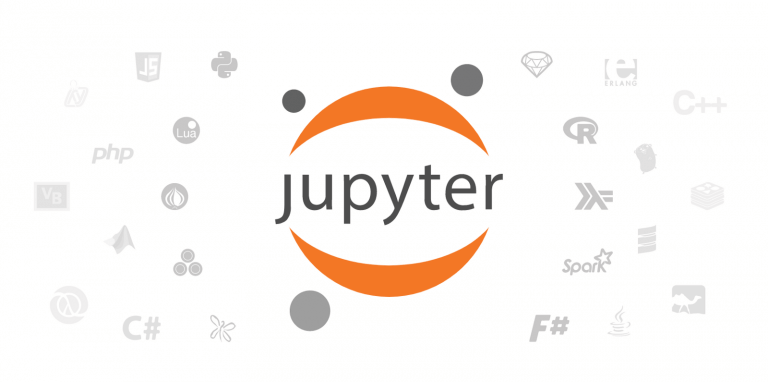
Jupyter Notebook 是以网页的形式将代码、运行结果以及说明文档等集成在一起编辑的强大工具。有了它,你可以在网页中直接编写代码、运行代码以及呈现运行结果。它是数据分析、机器学习等领域的必备工具。
八卦一下,Jupyter一词不是木星的英文单词 Jupiter,而是 Julia、Python和 R三种语言名字的混合体。所以你可以使用它处理很多语言。
另外,还有个同门兄弟 JupyterLab,但是相比它 Jupyter Notebook 有个优点是可以用键盘快捷键。因为有时候用鼠标操作感觉太麻烦,而且效率低下,而熟练使用快捷键操作会让你比别人更快更轻松。
下面就让我们来见识一下这些快捷键。首先要知道的是,Jupyter Notebook 有两种键盘输入模式。
编辑模式,单元格中可以输入代码或文本,此时单元格的框线为绿色。 命令模式,键盘输入运行程序命令,此时单元格的框线为灰色,左侧为蓝色。
第一个快捷键是 Esc 进入命令模式,然后再按 h,弹出的帮助面板罗列了常见的快捷操作,具体图片见文末。
1命令模式
按键 Esc 开启
Enter: 切入编辑模式 Shift-Enter: 运行本单元,并选中下个单元 Ctrl-Enter: 运行本单元 Alt-Enter: 运行本单元,并在下面插入新的单元 Y: 单元切入代码状态 M:单元切入 markdown 状态 R: 单元转入 raw 状态 1: 设定 1 级标题 2: 设定 2 级标题 3: 设定 3 级标题 4: 设定 4 级标题 5: 设定 5 级标题 6: 设定 6 级标题 Up: 选中上方单元 K: 选中上方单元 Down: 选中下方单元 J: 选中下方单元 Shift-K: 扩大选中上方单元 Shift-J: 扩大选中下方单元 A: 在上方插入新单元 B: 在下方插入新单元 X: 剪切选中的单元 C: 复制选中的单元 Shift-V: 粘贴到上方单元 V: 粘贴到下方单元 Z: 恢复删除的最后一个单元 D,D: 删除选中的单元 Shift-M: 合并选中的单元 Ctrl-S: 文件存盘 S: 文件存盘 L: 转换行号 O: 转换输出 Shift-O: 转换输出滚动 Esc: 关闭页面 Q: 关闭页面 H: 显示快捷键帮助 I,I: 中断 Notebook 内核 0,0: 重启 Notebook 内核 Shift: 忽略 Shift-Space: 向上滚动 Space: 向下滚动
2编辑模式
Enter 键开启
Tab: 代码补全或缩进 Shift-Tab: 提示 Ctrl-]: 缩进 Ctrl-[: 解除缩进 Ctrl-A: 全选 Ctrl-Z: 复原 Ctrl-Shift-Z: 再做 Ctrl-Y: 再做 Ctrl-Home: 跳到单元开头 Ctrl-Up: 跳到单元开头 Ctrl-End: 跳到单元末尾 Ctrl-Down: 跳到单元末尾 Ctrl-Left: 跳到左边一个字首 Ctrl-Right: 跳到右边一个字首 Ctrl-Backspace: 删除前面一个字 Ctrl-Delete: 删除后面一个字 Esc: 进入命令模式 Ctrl-M: 进入命令模式 Shift-Enter: 运行本单元,选中下一单元 Ctrl-Enter: 运行本单元 Alt-Enter: 运行本单元,在下面插入一单元 Ctrl-Shift--: 分割单元 Ctrl-Shift-Subtract: 分割单元 Ctrl-S: 文件存盘 Shift: 忽略 Up: 光标上移或转入上一单元 Down:光标下移或转入下一单元
3魔法命令
当我们使用 %matplotlib inline 使得 Matplotlib 图表可以直接呈现在笔记本中。这个命令就是所谓的魔法命令。我们还可以使用其他一些魔法命令。
行(Line)魔法命令在代码单元的单行上运行 单元(Cell)魔法命令在整个代码单元上运行
常用的一些魔法命令如下表所示,
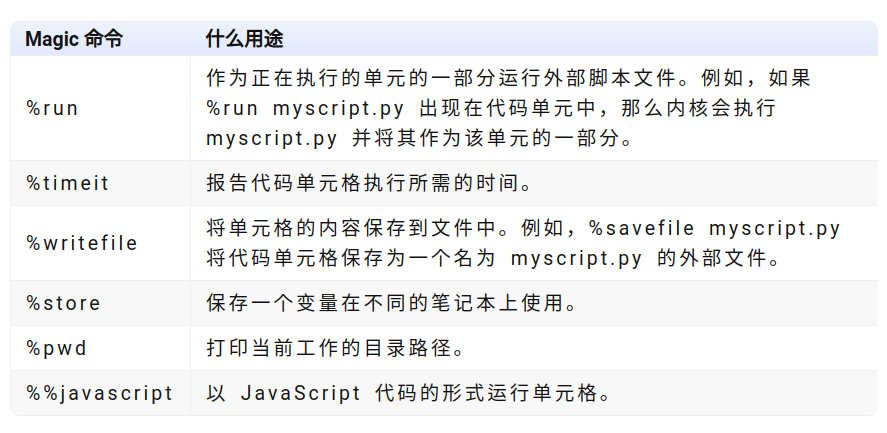
想知道更多的魔法命令,打开 Jupyter Notebook,在单元格中键入
%lsmagic,然后运行该单元格。这将输出可用的行魔法命令和单元魔法命令列表,并且还将告诉你 automagic 是否已打开。
%lsmagic
%automagic
Automagic is ON, % prefix IS NOT needed for line magics.
此时说明 automagic 已经开启,行魔法命令不需要 % 前缀也可以。
4帮助面板
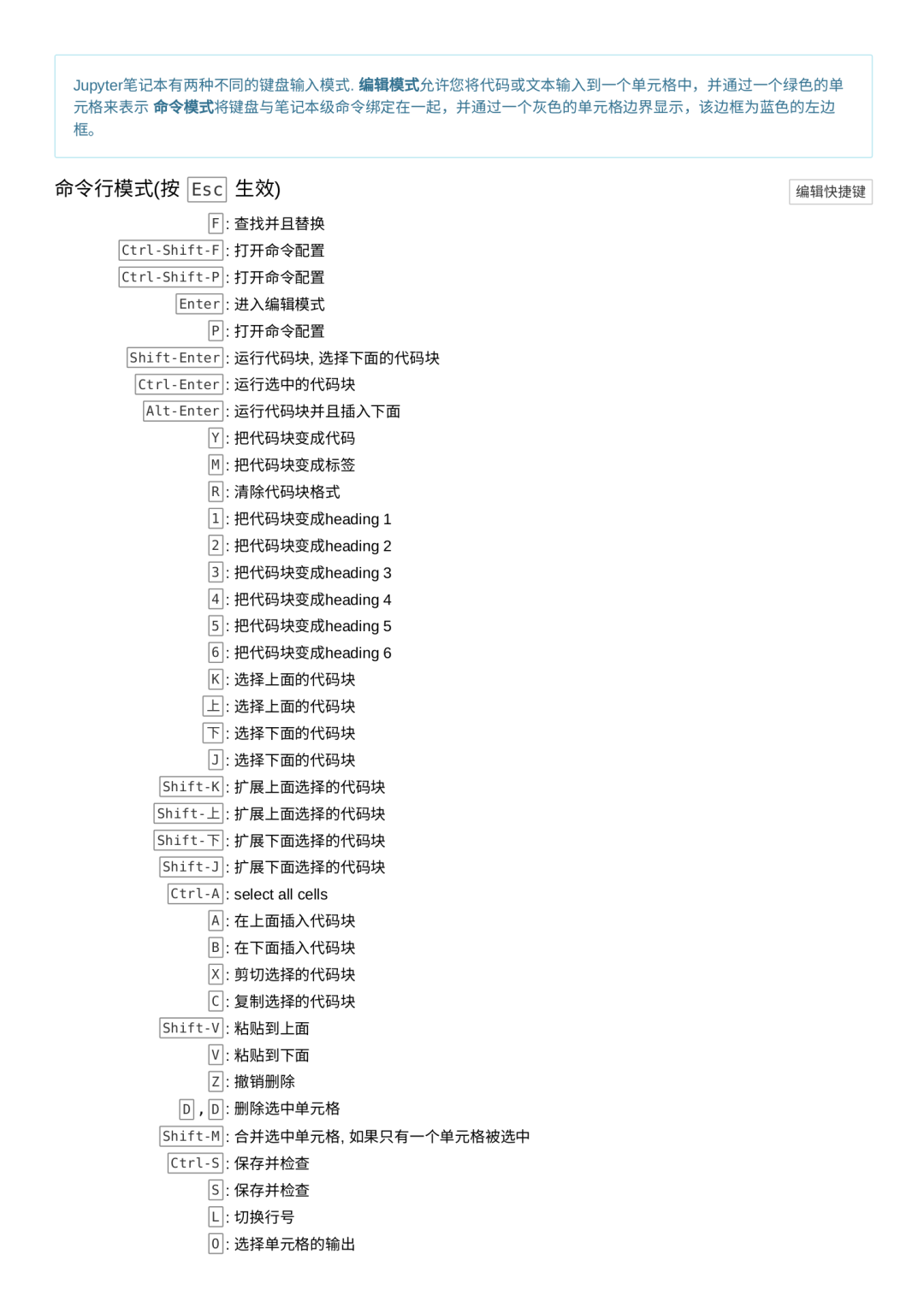
评论
